Chia sẻ bạn cách xem lại mật khẩu Wi-Fi trên iOS 16
Sau thời gian chờ đợi, Apple cũng bổ sung khả năng xem lại mật khẩu Wi-Fi đã lưu trên iOS 16. Dĩ nhiên, bạn cần xác thực bằng Face ID, Touch ID, hoặc mật mã trước khi có thể xem mật khẩu của một mạng Wi-Fi nào đó và có thể sao chép nó.
Nhờ tính năng mới này, bạn có thể dễ dàng chia sẻ mật khẩu Wi-Fi với bạn bè, người thân đang sử dụng các thiết bị trong các hệ sinh thái khác như Android, Windows, Linux…. Sau đây là hướng dẫn chi tiết cách xem mật khẩu Wi-Fi đã lưu trên iPhone chạy iOS 16.
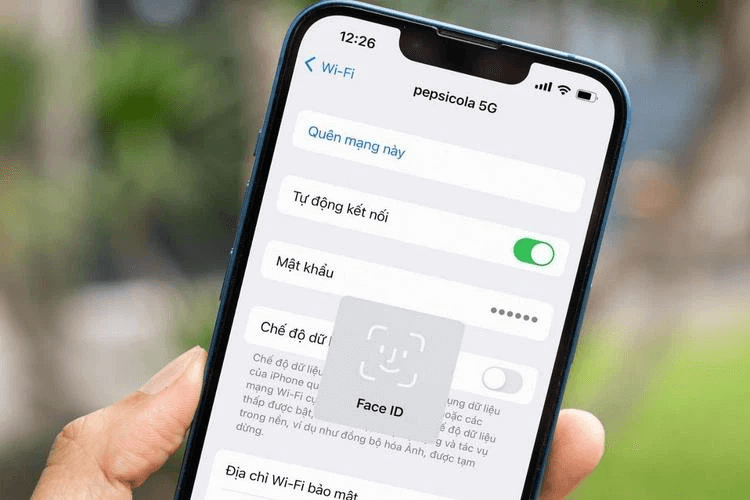
Cách xem lại mật khẩu Wi-Fi trên iOS 16
Bước 1: Đầu tiên, bạn cần cập nhật iPhone lên iOS 16 mới nhất. Nếu chưa biết cách thực hiện, hãy tham khảo bài Hướng dẫn chi tiết cập nhật iOS 16 beta 1 cho iPhone.
Lưu ý: iOS 16 hiện vẫn ở giai đoạn thử nghiệm Beta dành cho nhà phát triển (developer beta). Nó vẫn chưa ổn định và có thể phát sinh lỗi. Bởi vậy, bạn không nên cài đặt nó trên thiết bị chính mình sử dụng hàng ngày.
Bước 2: Khi cần chia sẻ mật khẩu Wi-Fi với bạn bè, người thân, bạn mở ứng dụng Settings (Cài đặt), chọn phần Wi-Fi.
Bước 3: Ở màn hình Wi-Fi, bạn bấm lên biểu tượng chữ i nằm bên phải tên mạng Wi-Fi bạn muốn chia sẻ mật khẩu.
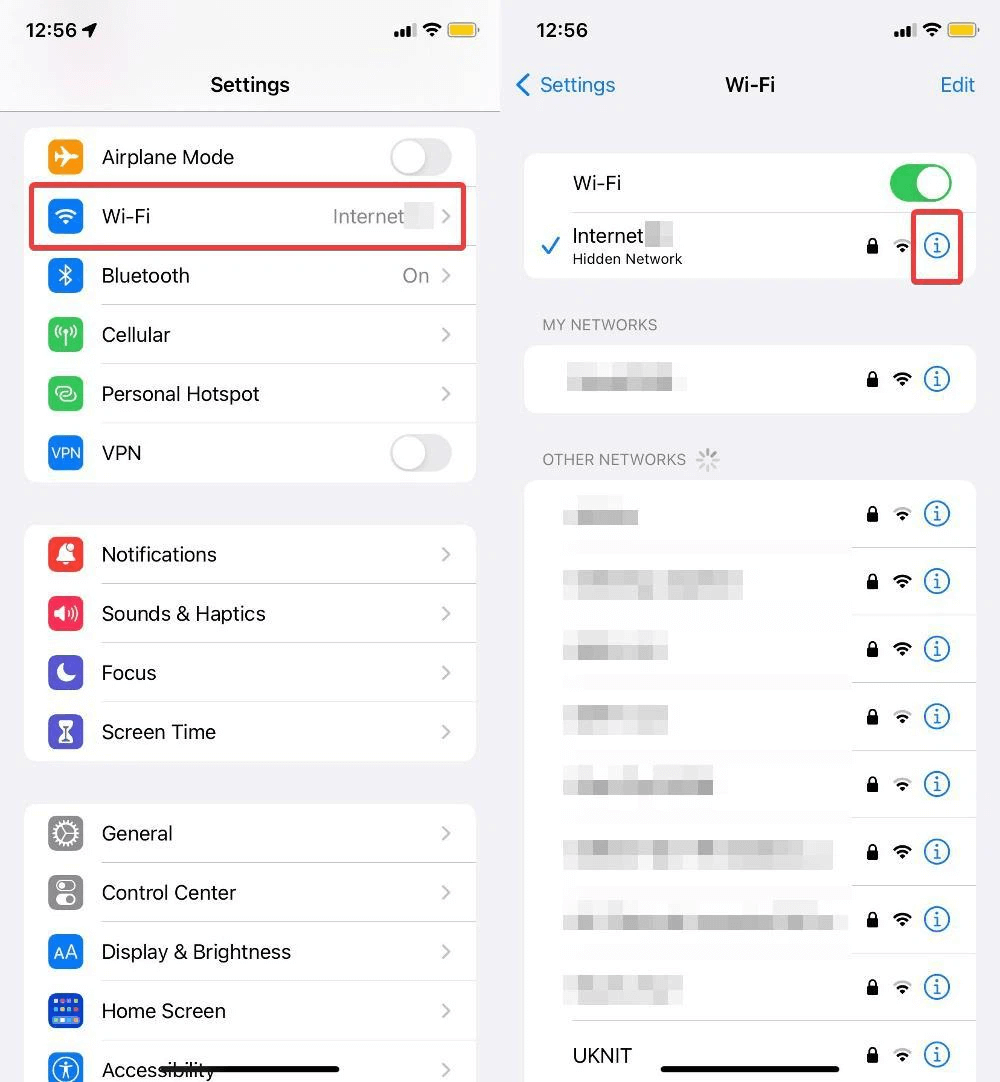
Bước 4: Ở màn hình thông tin Wi-Fi, bạn tìm đến dòng Password (Mật khẩu) và bấm lên vùng có các dấu chấm đen, sau đó xác thực bằng Face ID, Touch ID, hoặc mật mã. Ngay lập tức, điện thoại sẽ hiển thị mật khẩu Wi-Fi kèm tùy chọn Copy (Sao chép).
Bạn chỉ cần bấm lên nút Copy (Sao chép) để sao chép mật khẩu Wi-Fi và chia sẻ nó cho bạn bè, người thân qua các ứng dụng nhắn tin như iMessage, Zalo, Messenger,...
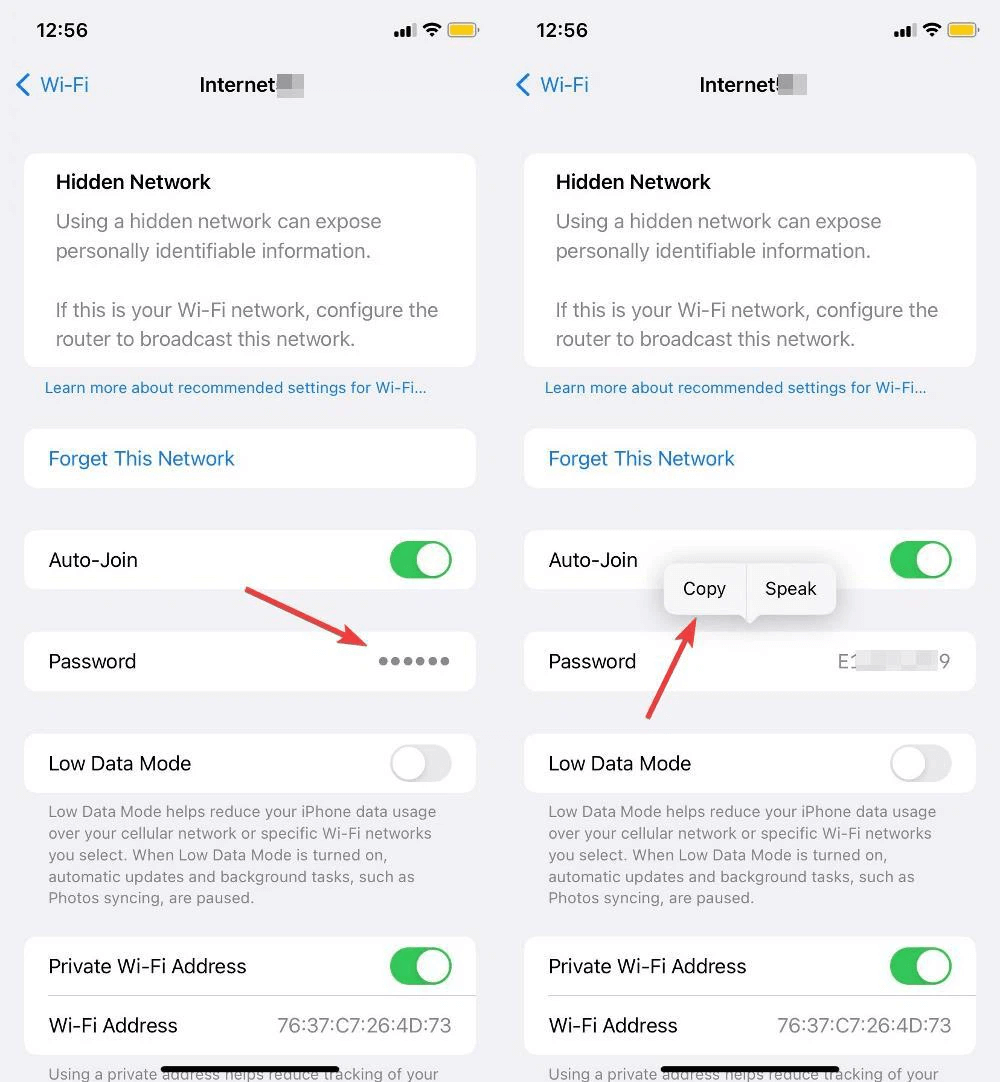
Ngoài ra, tính năng này cũng đã hỗ trợ xem danh sách các mạng Wi-Fi bạn đã từng kết nối. Bạn có thể xem bằng cách truy cập vào Cài đặt > Wi-Fi, sau đó chọn Sửa và danh sách các Wi-Fi đã kết nối sẽ hiện ra, bạn cũng thực hiện tương tự từ bước 3 ở trên để xem mật khẩu Wi-Fi khác.
Hiện tại, đây mới chỉ là phiên bản dành cho các nhà phát triển của iOS 16, nếu máy bạn bị đơ khi sử dụng thì có thể chờ thêm thời gian, Apple sẽ nhanh chóng xử lý vấn đề này.
Trên đây là hướng dẫn cách xem lại mật khẩu Wi-Fi trên iOS 16 giúp bạn sử dụng nó để chia sẻ cho bạn bè và người thân tiện lợi hơn. Hãy thực hiện và cho biết kết quả của bạn ở phần bình luận bên dưới nhé, chúc bạn thành công!

 IPHONE
IPHONE Ipad
Ipad
 android
android
 Phụ kiện
Phụ kiện
 Mua trả góp
Mua trả góp
 Sửa chữa
Sửa chữa Liên hệ
Liên hệ 





 Zalo
Zalo  Youtube
Youtube  Facebook
Facebook